私のデスクトップPCの環境は、本体が無線LANやBluetoothを内蔵しているので、マウスやキーボードをBluetooth接続している。
ある日、きっかけは分からないが、気付いたら画像のようになっていた。
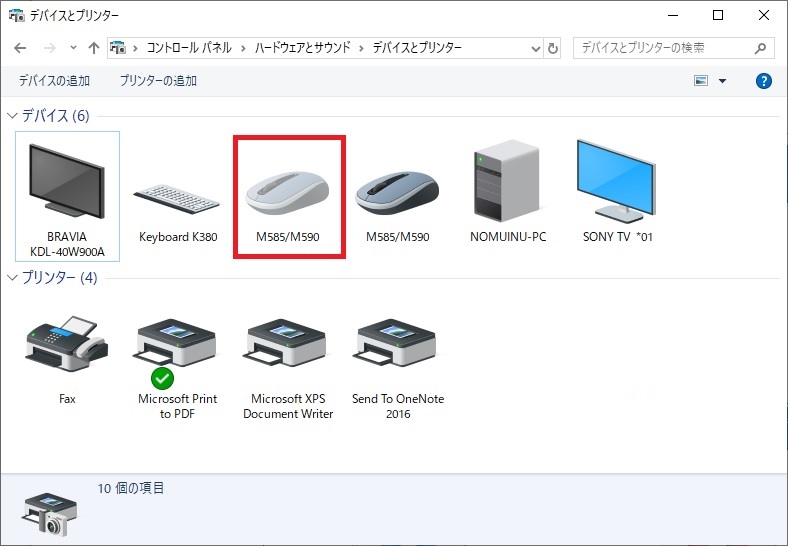
むむっ、なぜマウスのアイコンが2つもあるのか。
片方は半透明になっているし、使われていないことになっているようだ。
こりゃ、意味ないので削除して解決だな(^_^)
削除できねぇ!\(^o^)/
コントロールパネルの『デバイスとプリンター』から削除を実施しても、『設定』のデバイスから削除を試みても 削除に失敗しました と表示され、削除できないのだ。
しかしながら、四苦八苦してなんとか解決に至ったので、皆様のためにも備忘録としてここに書き残すこととした。
目次
1 解決案
始めに思いついた解決案としては、
- レジストリの削除
- Administratorアカウントによる編集
- セーフモードによる編集
- Windows10の再インストール(爆)
などであったが、全て空振り。
(さすがに、こんな問題だけで4番のOSの再インスコはやらなかったです笑)
解決したのは Bluetoothドライバ の再インストール。
非常に遠回りしてしまったけれども、OSの再インストールをすることなく問題を解決できたので僕はニッコリ。
以下が今回の作業手順となる。
Bluetoothドライバの再インストールに先立ち、ドライバを削除する前に、現在使われているBluetoothドライバを先に用意しておくべきである。
万が一Bluetoothドライバが見つからないと、削除したら最後、Bluetooth機器が使用できなくなる恐れがある。
2 Bluetoothドライバの削除
これは環境によって削除方法が違うだろうから参考まで。
僕のパソコン構成は、
| パーツ | 型式・仕様等 |
|---|---|
| ケース | RAIJINTEK METIS GREEN |
| CPU | Intel Core i3 6100T(Skylake) |
| GPU | Pallit Geforce GTX1660Ti |
| SSD | Intel SSD 600pシリーズ(M.2)512GB |
| マザボ | ASUSTeK Intel B150I PRO GAMING AURA |
| メモリ | TEAM DDR4 PC4-19200 DDR4 2400MHz 8GB×2 |
| CPUクーラー | サイズ 120mm IZUNA SCIZN-1000I |
| 電源 | CORSAIR SF450 Platinum CP-9020181-JP (80PLUS PLATINUM認証取得/450W) |
という状況で、このマザーボードは『Qualcomm Atheros Bluetooth』というBluetoothドライバ?ソフトウェアがインストールされていた。
よって、まず、コントロールパネルの『プログラムと機能』から当該ソフトウェアをアンインストールした。
アンインストールが完了したら、『設定→デバイス』と選択して、Bluetoothデバイスがきれいサッパリなくなっていることを確認すること。
その後、念の為再起動。
3 Bluetoothドライバのインストール
事前に用意していたBluetoothドライバをインストールする。
僕が使っているマザーボードは、
ASUSTeK Intel B150I PRO GAMING AURA
であるので、ここからダウンロードしたBluetoothドライバのソフトウェアを実行するだけで、カンタンにインストールが完了した。
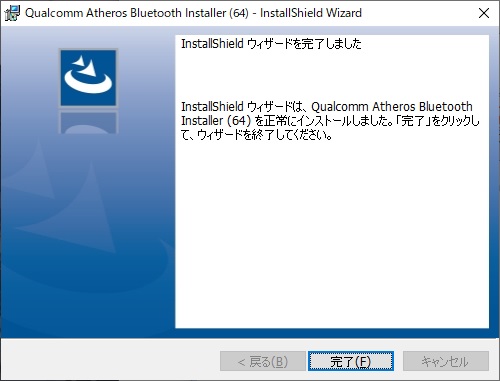
インストールが完了したら、念の為また再起動する。
4 問題解決を確認
設定画面や、コントロールパネル→デバイスとプリンター画面を確認して、余計な機器がなくなっていることを確認する。
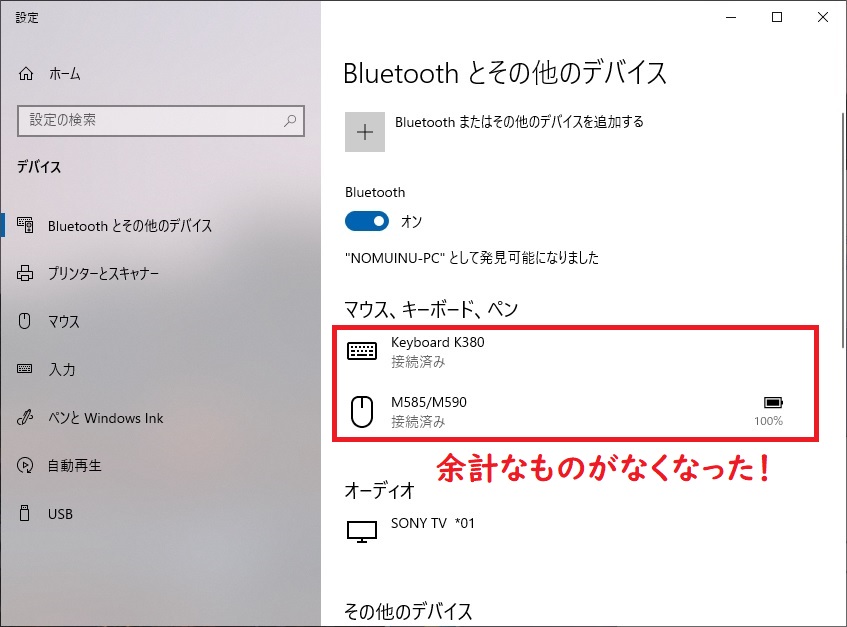
作業は以上となる。
おつかれさまでした!





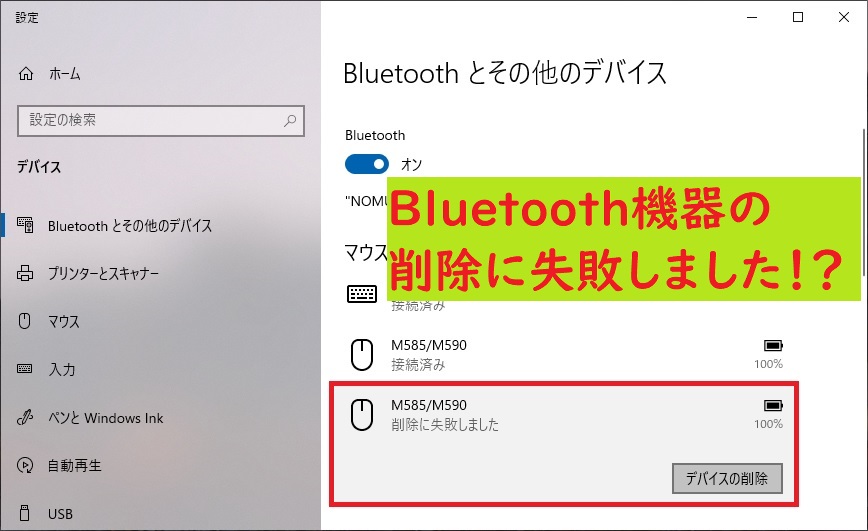
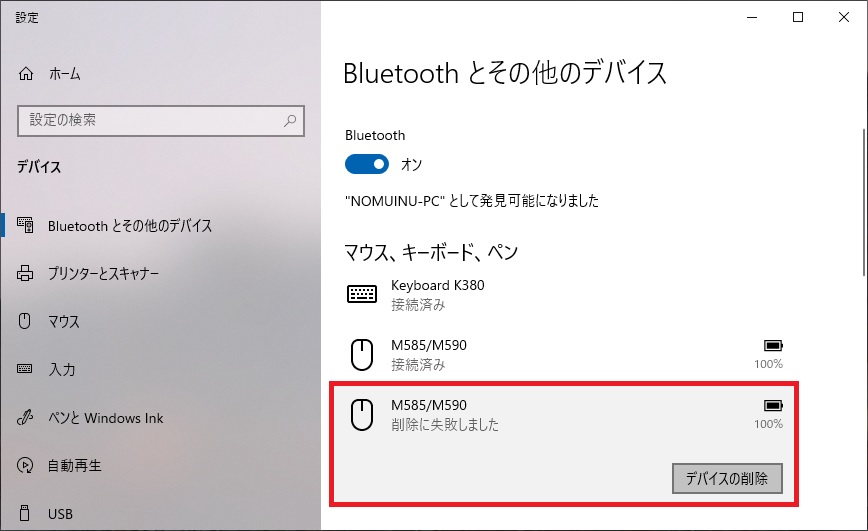
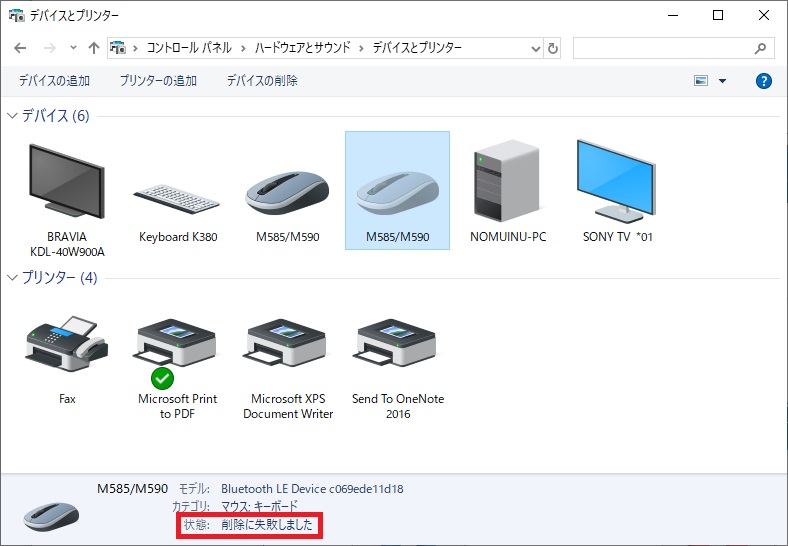



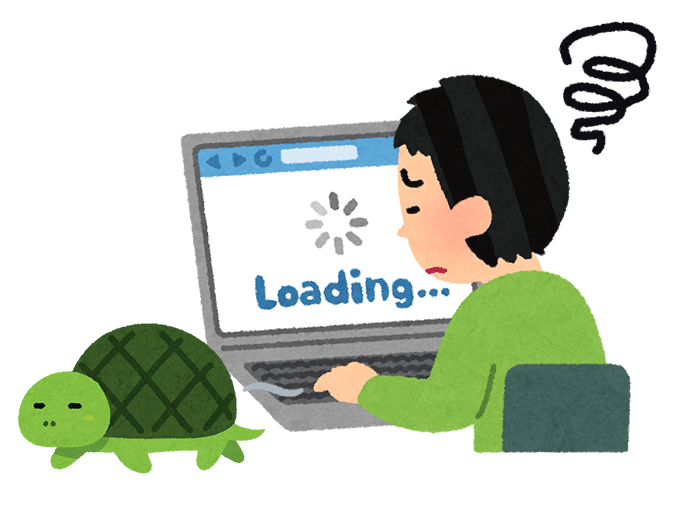
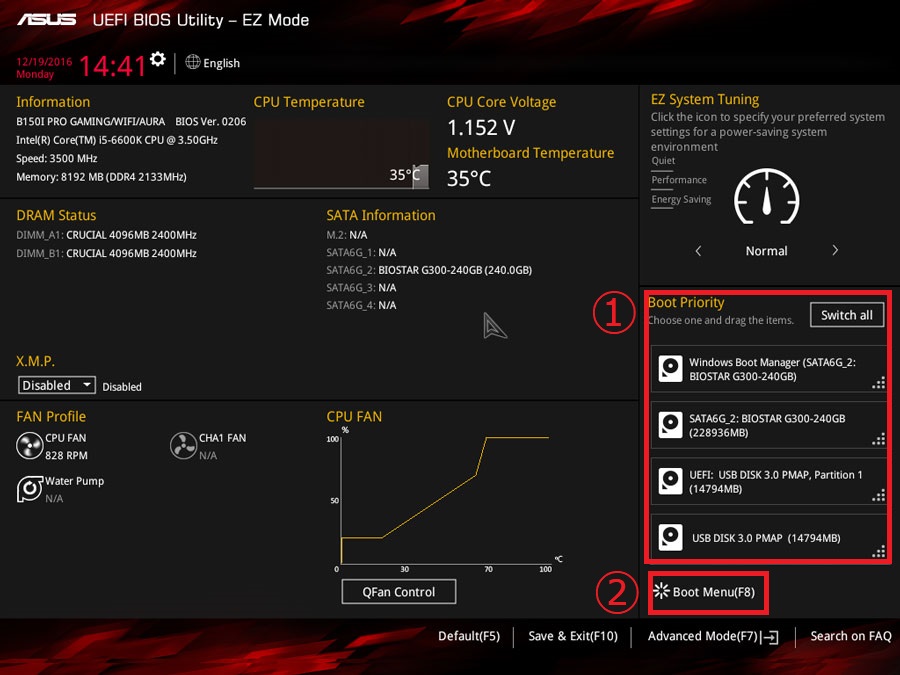
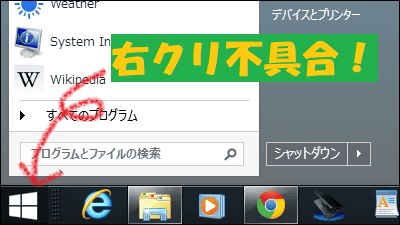
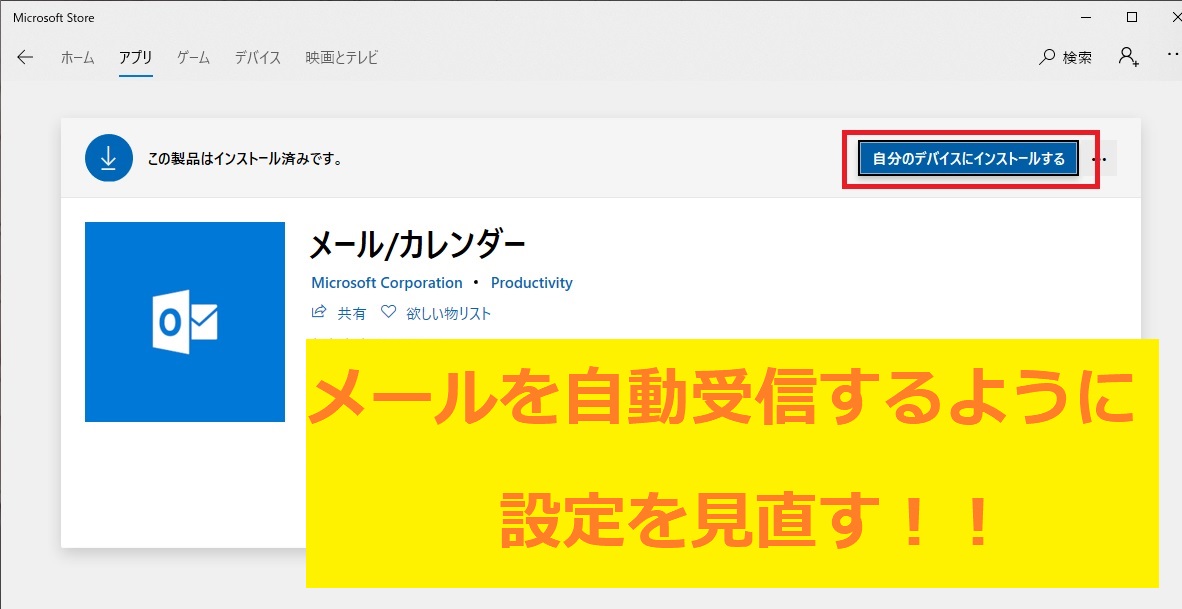
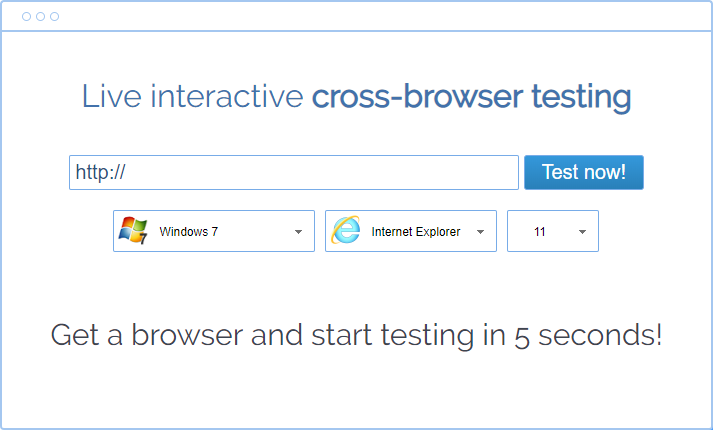
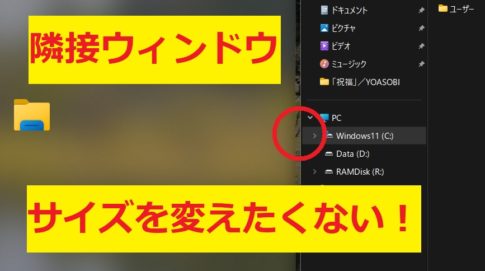













コメントを残す